win8系统为磁盘分区的详细教程
编辑: 来源:U大侠 时间:2015-02-05
对于那些刚使用上win8系统的用户们,可能都没有对硬盘进行分区。对硬盘进行分区不仅能够方便用户管理电脑,还能加快读写速度来提高系统效率。那么,win8系统要如何为磁盘进行分区呢?下面U大侠小编就和大家说说win8系统为磁盘分区的详细教程。
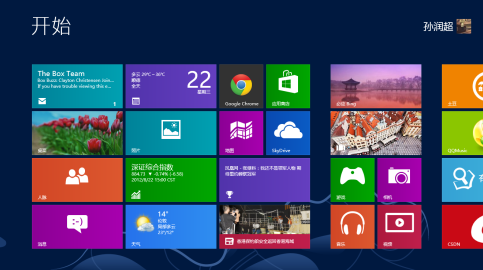
win8
1、首先鼠标右击win8系统桌面的“计算机”图标,然后右击单击,在弹出的菜单中选择“管理”;
2、进入Win8计算机管理界面后,点击“磁盘管理”;
3、紧接着找到一个剩余空间较大的分区,右键单击这个分区,在弹出的菜单中选择“压缩卷”;
4、在“输入压缩空间量(MB)”填写需要压缩出的空间量,如果需要压缩1GB,那么就填写1×1024=1024;压缩5GB,就填写5×1024=5120;在“压缩后的总计大小”的框框中可以查看剩余容量,点击“压缩”即可。
相关文章 :
分享:






